windows10系统下DirectDraw导致闪屏怎么解决
越来越多的用户升级到windows10系统,而在使用过程中可能会碰到一些情况,比如最近有不少windows10系统用户反映说遇到电脑出现闪屏的问题,或者在查看电脑文件夹时,文件夹统统变成黑色的方框该怎么办呢,这都是因为DirectDraw导致的,下面给大家带来windows10系统下DirectDraw导致闪屏的具体解决方法。
1、在win10系统中按Win+R之后输入regedit进入注册表编辑器;
2、定位到HKEY_LOCAL_MACHINE\SYSTEM\CurrentControlSet\Control\GraphicsDrivers\DCI;
3、双击右侧的Timeout,把它的数值数据改成0,重启或注销当前账户就算是搞定了。
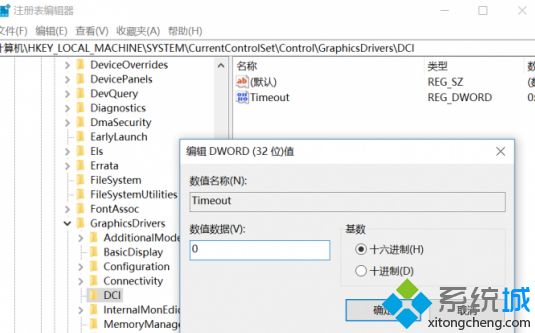
上面就是windows10系统下DirectDraw导致闪屏怎么解决的全部内容,只要修改一下注册表就可以解决这个问题了。
相关教程:电脑文件夹变成黑色我告诉你msdn版权声明:以上内容作者已申请原创保护,未经允许不得转载,侵权必究!授权事宜、对本内容有异议或投诉,敬请联系网站管理员,我们将尽快回复您,谢谢合作!










